使用ps制作出梦幻烟花特效文字的具体操作方法
时间:2020-08-05 11:36:24 责任编辑:zyq
ps是我们生活中经常使用的软件,那么你们晓得使用ps如何制作出梦幻烟花特效文字吗?下文就带来了使用ps制作出梦幻烟花特效文字的具体操作方法。

1、新建图层,使用定义好的画笔画礼花的形状
2、使用滤镜>扭曲>极坐标(极坐标到平面坐标)
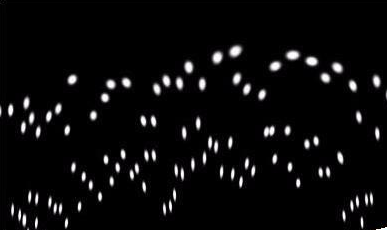
3、执行图像>旋转画布>90度(顺时针)
4、使用滤镜>风格化>风(从左)根据图像可多执行几次
5、执行图像>旋转画布>90度(逆时针)
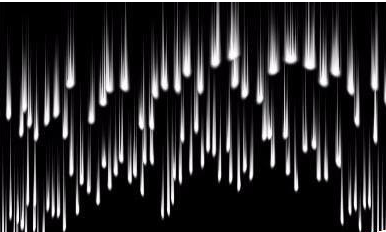
6、使用滤镜>扭曲>极坐标(平面坐标到极坐标
7、给图层加图层样式外发光.(颜色自己定)
8、同样的方法制作出其它文字的效果。

根据上文讲述的使用ps制作出梦幻烟花特效文字的具体操作方法,你们是不是都学会啦!














